Disponible con la extensión ArcGIS Indoors Maps.
Descargue la aplicación de ArcGIS Indoors Mobile para comprobar su implementación.
Descargar la aplicación
Descargue Indoors Mobile desde la Apple App Store o la tienda de Google Play. La aplicación Indoors Mobile admite los modos claro y oscuro para adaptarse a los ajustes de pantalla del dispositivo.
Permisos de la aplicación
En función de la plataforma que utilice, Indoors Mobile requiere que se configuren ciertos permisos de la aplicación.
Permisos de iOS
Configure los permisos para Indoors Mobile en iOSiOS de la siguiente manera:
- Ubicación: muestre la posición en interiores y exteriores en el mapa.
- Cámara: escanee códigos QR para un inicio inteligente.
- Calendarios: añada reservas al calendario del dispositivo. Este debe estar definido en Acceso completo.
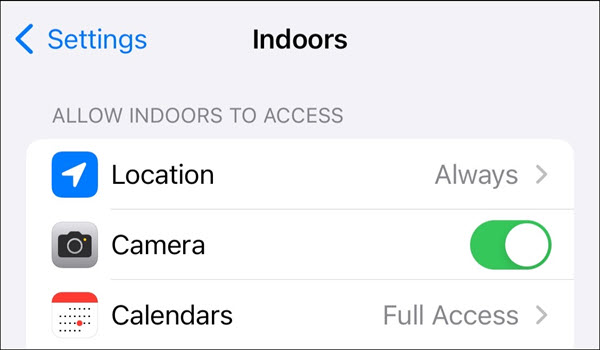
Nota:
Las siguientes son las opciones recomendadas para la ubicación y los permisos de Bluetooth en iOS 16 y versiones posteriores:
Ubicación: la opción Siempre no aparece de forma predeterminada en la alerta de los permisos de acceso que se muestra cuando se inicia Indoors por primera vez. Se debe definir en Ajustes del dispositivo.
En iOS 16 y versiones posteriores, active el ajuste Ubicación precisa para que Indoors muestre una ubicación precisa mientras se camina en el exterior entre edificios.
- Bluetooth: Indoors solicita acceder si tiene configurado el posicionamiento en interiores basado en Bluetooth en su mapa Indoors Mobile. Se debe otorgar acceso al posicionamiento en interiores para que funcione en la aplicación.
Permisos de Android
Configure los permisos para Indoors Mobile en AndroidAndroid de la siguiente manera:
- Calendario: añada reservas al calendario del dispositivo.
- Ubicación: muestre la posición en interiores y exteriores en el mapa.
- Dispositivos cercanos: permite que la aplicación encuentre balizas Bluetooth para el posicionamiento en interiores.
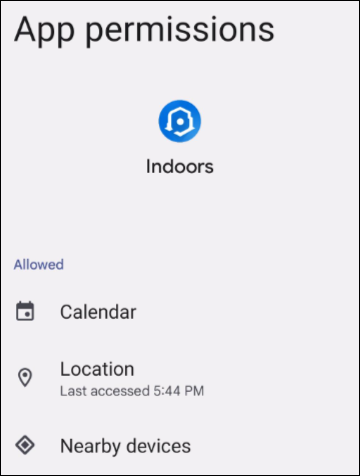
Nota:
Las siguientes son las opciones recomendadas para los permisos de ubicación y actividad en Android 10 y versiones posteriores:
Ubicación: la opción Permitir de versiones anteriores de Android se ha sustituido por Permitir solo con la app en uso.
En Android 11, la opción Permitir todo el tiempo no aparece en la lista y se debe definir en Ajustes del dispositivo.
- En Android 11 y versiones posteriores, seleccione Preciso para la ubicación del dispositivo al iniciar la aplicación para mostrar la posición exacta del dispositivo.
- Bluetooth: Indoors solicita acceder si tiene configurado el posicionamiento en interiores basado en Bluetooth en su mapa Indoors Mobile. Se debe otorgar acceso al posicionamiento en interiores para que funcione en la aplicación.
Nota:
Si su instalación tiene instalado un IPS basado en wifi o en Bluetooth, Indoors utiliza automáticamente los sensores wifi y Bluetooth del dispositivo para mostrar la ubicación en interiores.
Códigos QR
Los códigos de respuesta rápida (QR) son un tipo de código de barras que contiene información. Indoors admite la lectura de códigos QR creados para la URL a su organización como alternativa a proporcionarlos manualmente al iniciar sesión.
Nota:
Además de los permisos de la aplicación mencionados en la sección anterior, se pide un permiso para acceder a la cámara del dispositivo para permitir que la aplicación lea códigos QR.
Inicios de sesión de organización con Indoors Mobile
Necesita iniciar sesión en su organización de ArcGIS al iniciar Indoors Mobile para descargar mapas móviles compartidos con usted.
ArcGIS Enterprise
Dependiendo de la configuración de su portal, puede iniciar sesión en la aplicación móvil mediante uno de los siguientes tipos de autenticación:
- Autenticación integrada: inicie sesión mediante las credenciales proporcionadas por un administrador del portal.
- SAML, IWA o LDAP: inicie sesión mediante las credenciales proporcionadas por su organización.
ArcGIS Online
Dependiendo de la configuración de su organización, puede iniciar sesión en la aplicación móvil mediante uno de los siguientes tipos de autenticación:
- Cuenta de ArcGIS Online: inicie sesión mediante sus credenciales de ArcGIS Online.
- SAML: inicie sesión mediante el uso de las credenciales proporcionadas por su organización.
Modo visitante
Puede utilizar Indoors Mobile sin iniciar sesión si el modo Visitante está habilitado y tiene mapas con la configuración de uso compartido definida como Todos. Pulse Continuar como Visitante para utilizar la aplicación sin iniciar sesión.
Para Enterprise, debe configurar el acceso anónimo en su organización de ArcGIS para habilitar el modo Visitante.
Descargue un mapa de interiores
Los mapas compartidos con usted y que incluyen una etiqueta ArcGIS Indoors están disponibles para descargar en Indoors Mobile.
Si se actualiza un mapa que está descargado en su dispositivo, aparece el botón Actualizar junto al mapa en la lista. Puede ver los mapas móviles descargados, descargar otros mapas disponibles en su organización o eliminar mapas descargados desde su dispositivo si ya no son necesarios.
Utilizar mapas de interiores sin conexión
Los mapas de interiores se pueden descargar para utilizar sin conexión en entornos sin acceso fiable a Internet. Cuando se utiliza un mapa interior sin conexión, los usuarios pueden buscar, navegar y trazar rutas utilizando capas de entidades locales, como puntos, polígonos y rutas.
Para descargar un mapa interior, siga estos pasos:
- Inicie sesión en la aplicación Indoors Mobile o pulse Continuar como visitante.
- Explore los mapas disponibles en la lista.
- Pulse Descargar junto al mapa que desee descargar.
El mapa móvil se descarga en el dispositivo y se puede utilizar sin conexión.
Nota:
No es posible interactuar con capas de entidades que proceden de un servicio de entidades cuando se utiliza un mapa interior sin conexión.
Configurar la marca
Puede personalizar el logotipo y el color que aparecen en el fondo de la pantalla de carga cuando se inicia Indoors Mobile o cuando se abre un mapa móvil, así como el color de los botones de la aplicación para mostrar la marca de su organización. El color del fondo y del texto de los botones de la aplicación se puede configurar en función del tema compartido en la configuración de su organización.
Puedes desactivar el tema compartido de la organización en Indoors Mobile tocando el icono de tu perfil para abrir el panel Ajustes y desactivando la opción Tema de la organización.
Nota:
La relación de contraste es una medida de legibilidad basada en los estándares de accesibilidad WCAG 2.1; se recomienda una relación de contraste de 4,5 para cumplir con estos estándares a la hora de configurar un tema compartido para los colores de los botones y el texto.
No se recomienda utilizar un color de fondo brillante para los botones cuando se utiliza el modo oscuro en la aplicación.